Les outils de Google Workspace sont très populaires et plébiscités par une majorité d'utilisateurs. En général, tout fonctionne très bien. Mais soudain, sans prévenir, il arrive que Google Drive ne fonctionne plus sur votre Mac. Que faire dans ce cas ?
Sachez que vous êtes au bon endroit. Dans cet article, je vais vous montrer comment résoudre les dysfonctionnements de Google Drive ou Google File Stream sur votre Mac. C'est parti !
Qu'est-ce que Google File Stream et Google Drive ?
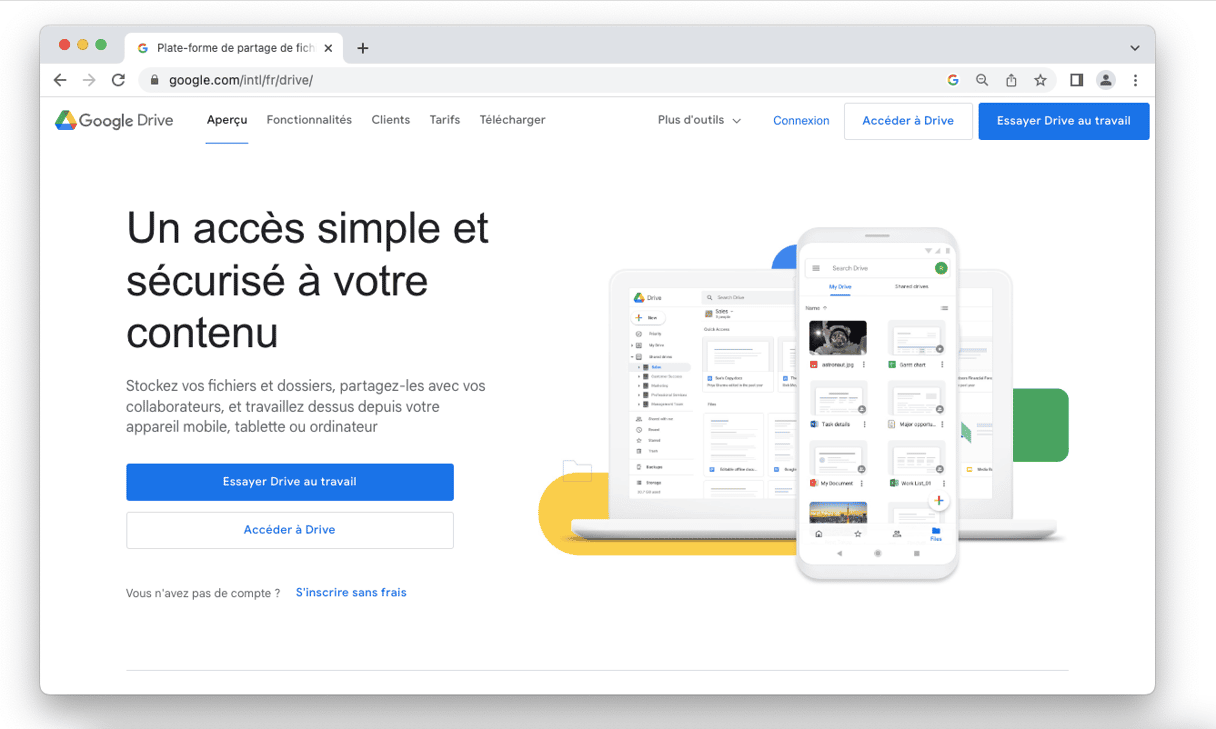
Google File Stream était la version pour entreprises de Sauvegarde et synchronisation, une application de bureau permettant d'accéder aux fichiers stockés dans Google Drive. À la fin de l'année 2021, Google a supprimé les marques File Stream et Sauvegarde et synchronisation, désormais appelés Google Drive pour ordinateur (disponible dans Google Workspace).
Aujourd'hui, Google Drive est un service de stockage en ligne. Il intègre d'autres services Google comme Docs et Gmail, afin de rassembler toutes vos données en un seul endroit.
Pourquoi est-ce que Google Drive ne fonctionne pas sur mon Mac ?
Cela pourrait être dû à plusieurs raisons. La plus évidente est que votre réseau Wi-Fi ou votre connexion internet ne fonctionne pas. Il se pourrait également que votre logiciel anti-virus bloque Google Drive. Mais le problème pourrait être plus complexe, comme une incompatibilité avec un autre logiciel, un blocage de Google Drive par votre OS, ou un problème venant de Google.
Voici quelques symptômes indiquant que Google Drive ne fonctionne plus :
- Vous voyez une erreur d'autorisation lorsque vous essayez de vous connecter
- L'écran de connexion n'arrête pas de se recharger
- Les fichiers ne se synchronisent pas avec Google Drive (Google File Stream ne fonctionne pas)
- Un message d'erreur apparaît pour vous informer que la synchronisation n'est pas activée pour votre compte
Que faire si Google Drive ne s'ouvre pas sur votre Mac
Si Google Drive ne s'ouvre pas sur votre Mac, il y a deux façons de vous attaquer au problème :
- Réinitialiser Google Drive
- Désinstaller Google Drive
Vous pouvez effectuer ces deux tâches grâce à une application particulièrement utile appelée CleanMyMac. Cet outil vous permet de désinstaller n'importe quelle application et de supprimer les fichiers associés, vous assurant ainsi que votre Mac soit bien débarrassé de toute trace de l'application. Vous pouvez également utiliser le module Désinstallateur de CleanMyMac pour réinitialiser l'application et revenir à son état d'origine. Profitez de votre essai gratuit de CleanMyMac.
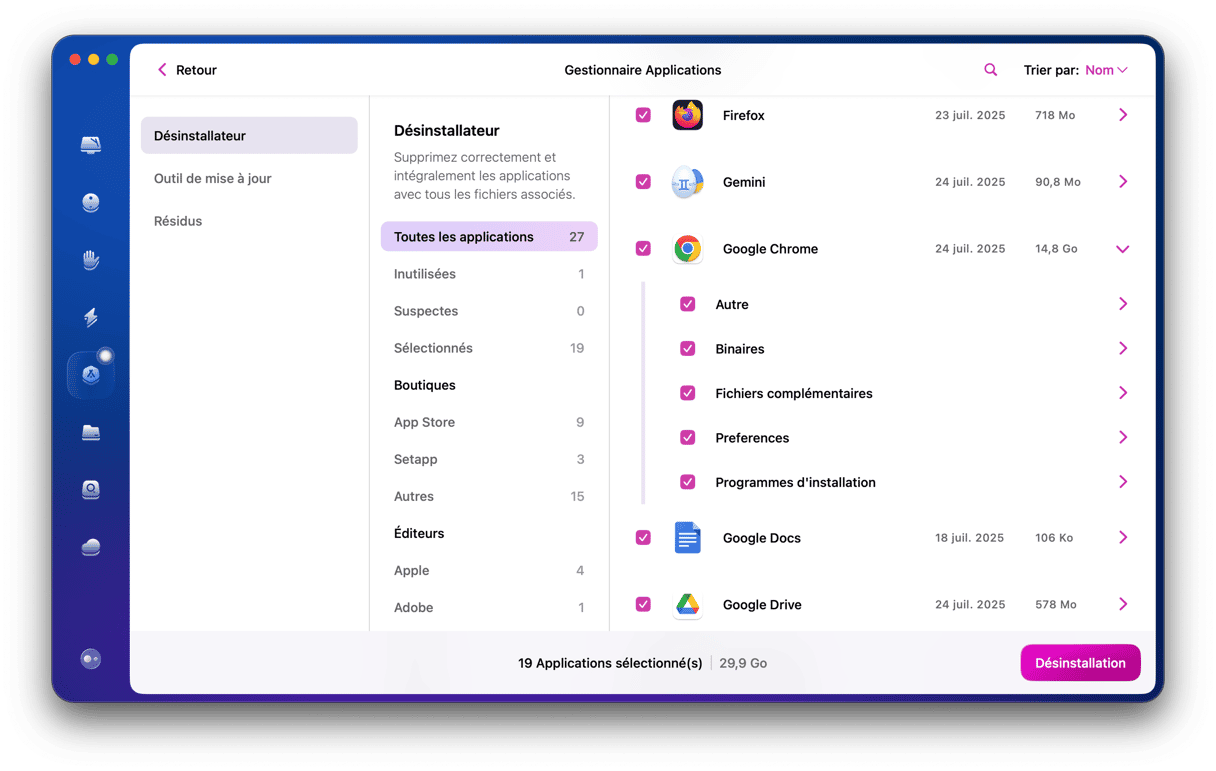
Voici comment l'utiliser pour réinitialiser ou désinstaller Google Drive :
- Ouvrez CleanMyMac.
- Cliquez sur Applications dans le menu latéral.
- Cliquez sur Gérer mes applications.
- Sélectionnez l'outil Désinstallateur puis localisez Google Drive.
- Cochez la case correspondante, puis cliquez sur le bouton Désinstaller.
Après avoir désinstallé Google Drive, vous pourrez le télécharger à nouveau depuis votre compte Google dans un navigateur web.
Que faire si Google Drive n'arrive pas à se connecter
Vérifiez votre réseau Wi-Fi et votre connexion internet
La solution la plus simple est souvent la plus efficace ; et si ça ne marche pas, vous n'aurez pas perdu beaucoup de temps. Ça vaut le coup d'essayer, non ? Il suffit de suivre ces instructions.
- Cliquez sur le symbole du Wi-Fi dans la barre de menus de votre Mac et assurez-vous qu'il soit connecté au bon réseau.
- Essayez de vous connecter à différents sites ou services.
- Si votre Mac est connecté au bon réseau Wi-Fi mais que vous n'arrivez pas à vous connecter à aucun autre service en ligne, vérifiez que votre box est bien connectée à internet. Sinon, redemarrez-la.
- Contactez votre fournisseur d'accès à internet pour voir s'il y a un problème de réseau.
Vérifiez votre navigateur et votre Mac
Si vous avez établi que ni votre réseau Wi-Fi ni votre connexion à internet ne sont en cause, il est temps de passer à l'étape suivante et vérifier que le problème ne vient pas de votre Mac.
- Essayez de vous connecter aux services Google depuis un navigateur web. Est-ce que vous arrivez à vous connecter et à les utiliser ?
- Essayez de voir s'il y a des mises à jour disponibles pour votre Mac (menu Apple > À propos de ce Mac > Mise à jour logiciels). Si oui, installez-les.
- Vérifiez les paramètres de Sécurité et confidentialité de votre Mac :
- Ouvrez Préférences Système.
- Cliquez sur l'onglet Sécurité et confidentialité.
- Cliquez sur Général. Dans « Autoriser les applications téléchargées depuis », assurez-vous d'avoir coché la case « App Store et développeurs identifiés ». Si ce n'est pas le cas, cliquez sur le cadenas, saisissez votre mot de passe administrateur et cochez la case.
- Ouvrez l'application Google Drive. Vous voyez un message d'erreur ? Si oui, cliquez sur Autoriser dans Préférences Système.
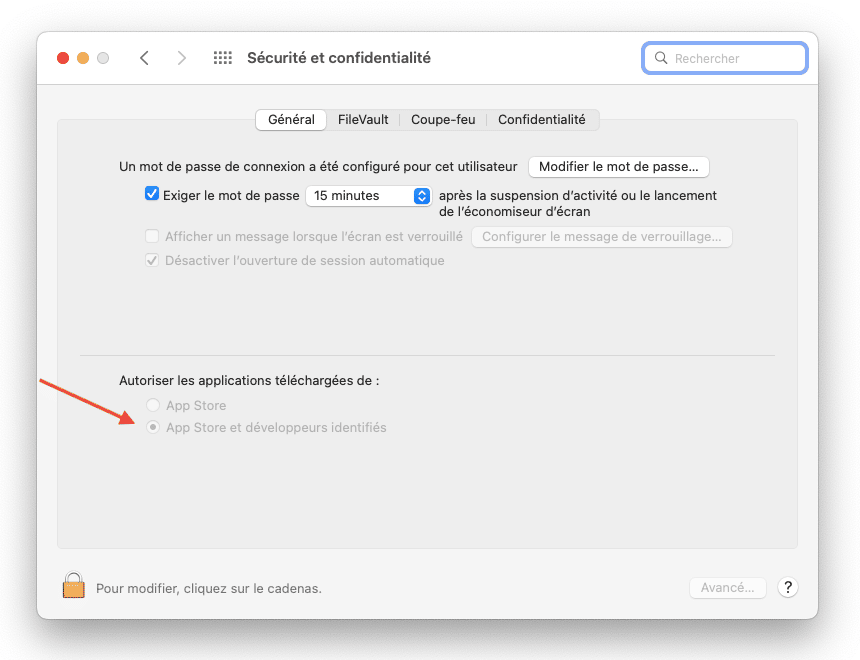
Déconnectez-vous de Google Drive et reconnectez-vous
Il arrive parfois que les problèmes puissent être résolus en vous déconnectant puis en vous reconnectant à votre compte. C'est un peu comme d'éteindre et de rallumer votre ordinateur. Voici comment faire :
- Ouvrez Google Drive depuis votre dossier Applications.
- Cliquez sur l'icône Google Drive dans la barre de menu et choisissez l'icône Paramètres.
- Sélectionnez Préférences. Cliquez sur l'icône de Paramètres dans la fenêtre de Préférences et choisissez l'option Déconnecter le compte. Confirmer votre choix en cliquant sur Dissocier.
- Cliquez sur « Se connecter avec le navigateur » et lorsque la fenêtre du navigateur s'ouvre, connectez-vous en utilisant vos identifiants Google.
Désactivez le partage d'écran
Certains utilisateurs ont signalé que le partage d'écran sur Mac pouvait entraver le fonctionnement de Google File Stream. Désactivez-le pour vérifier s'il s'agit bien de la cause du problème. Suivez les instructions ci-dessous.
- Cliquez sur le menu Apple puis sur Préférences Système.
- Cliquez sur l'onglet Partage.
- Décochez la case à côté de Partage d'écran.
- Quittez Préférences Système.
Si Google Drive ne s'ouvre pas sur votre Mac ou que File Stream ne synchronise pas vos fichiers, cela pourrait être dû à différentes raisons, d'un problème de connexion internet à des incompatibilités de logiciels. Suivez les astuces détaillées dans cet article pour trouver la cause et résoudre le problème pour que Google Drive fonctionne normalement.






